Monitoraggio del servizio dell'insieme di credenziali delle chiavi con le informazioni dettagliate di Key Vault
Le informazioni dettagliate di Key Vault offrono il monitoraggio completo degli insiemi di credenziali delle chiavi tramite una vista unificata di richieste, prestazioni, errori e latenza di Key Vault.
Questo articolo illustra come eseguire l'onboarding e personalizzare l'esperienza delle informazioni dettagliate di Key Vault.
Introduzione alle informazioni dettagliate di Key Vault
Prima di approfondire l'esperienza è necessario comprendere il modo in cui le informazioni vengono presentate e visualizzate.
- Prospettiva su larga scala, che mostra una visualizzazione snapshot delle prestazioni in base alle richieste, una suddivisione degli errori e a una panoramica di operazioni e latenza.
- Analisi drill-down di un determinato insieme di credenziali delle chiavi per eseguire analisi dettagliate.
- Personalizzabile perché è possibile cambiare le metriche da visualizzare, modificare o su cui impostare soglie in linea con i limiti previsti e salvare la propria cartella di lavoro. I grafici della cartella di lavoro possono essere aggiunti ai dashboard di Azure.
Le informazioni dettagliate di Key Vault combinano log e metriche per fornire una soluzione di monitoraggio globale. Tutti gli utenti possono accedere ai dati di monitoraggio basati su metriche, tuttavia l'inclusione di visualizzazioni basate su log potrebbe richiedere di abilitare la registrazione dell'istanza di Azure Key Vault.
Visualizzare da Monitoraggio di Azure
In Monitoraggio di Azure è possibile visualizzare i dettagli su richieste, latenza ed errori di più insiemi di credenziali delle chiavi disponibili nella sottoscrizione, oltre a identificare problemi di prestazioni e scenari di limitazione delle richieste.
Per visualizzare l'utilizzo e le operazioni degli insiemi di credenziali delle chiavi in tutte le sottoscrizioni, seguire questa procedura:
Accedere al portale di Azure.
Selezionare Monitoraggio nel riquadro sinistro del portale di Azure, quindi selezionare Insiemi di credenziali delle chiavi nella sezione Informazioni dettagliate.
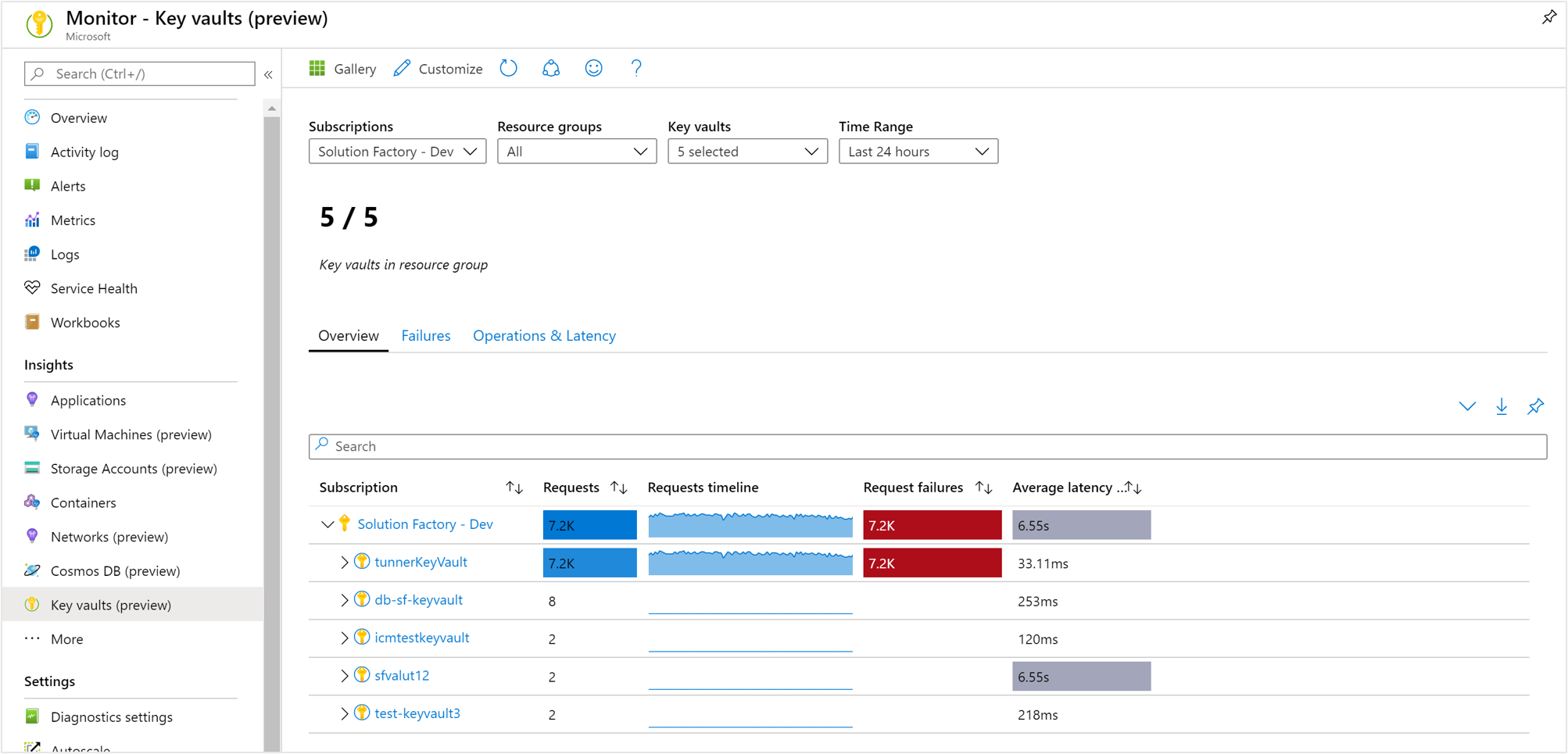
Cartella di lavoro Panoramica
Nella cartella di lavoro Panoramica per la sottoscrizione selezionata la tabella visualizza metriche interattive per gli insiemi di credenziali delle chiavi raggruppati all'interno della sottoscrizione. È possibile filtrare i risultati in base alle opzioni selezionate negli elenchi a discesa seguenti:
Sottoscrizioni: sono elencate solo le sottoscrizioni con insiemi di credenziali delle chiavi.
Insiemi di credenziali delle chiavi: per impostazione predefinita, vengono preselezionati solo cinque insiemi di credenziali delle chiavi in totale. Se si selezionano più insiemi di credenziali delle chiavi nel selettore di ambito, ne verranno restituiti al massimo 200. Se ad esempio sono presenti 573 insiemi di credenziali delle chiavi in totale tra tre sottoscrizioni selezionate, ne verranno visualizzati solo 200.
Intervallo di tempo: per impostazione predefinita, vengono visualizzate le ultime 24 ore di informazioni in base alle selezioni corrispondenti effettuate.
Il riquadro del contatore sotto gli elenchi a discesa riepiloga il numero totale di insiemi di credenziali delle chiavi nella sottoscrizione e indica quanti ne sono selezionati. Sono disponibili mappe termiche condizionali con codifica a colori per le colonne della cartella di lavoro che segnalano le metriche di richieste, errori e latenza. Il colore più profondo presenta il valore più elevato, mentre un colore più chiaro deriva da valori più bassi.
Cartella di lavoro Errori
Selezionare Errori nella parte superiore della pagina per aprire la scheda corrispondente. Mostra gli accessi dell'API, la frequenza nel tempo e il numero di determinati codici di risposta.
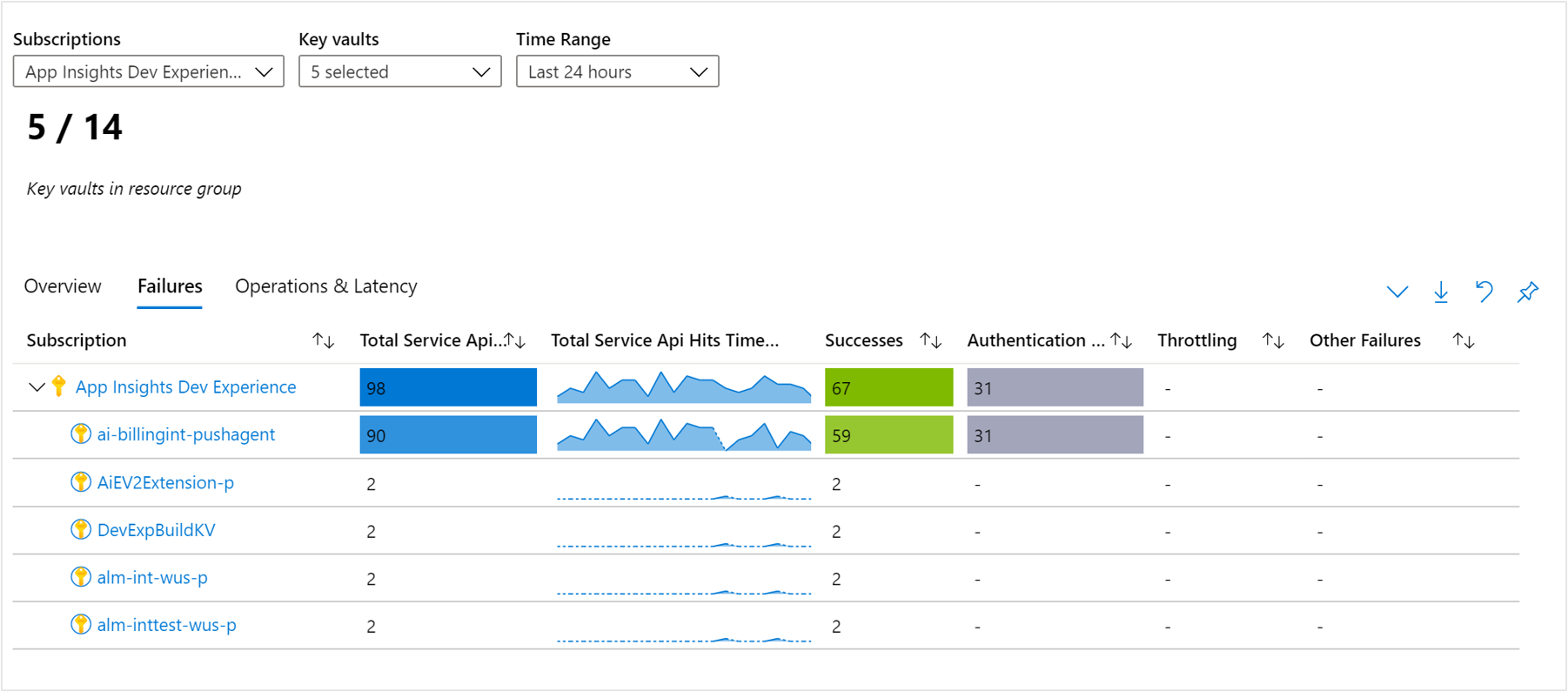
La codifica a colori condizionale o le mappe heatmap per le colonne nella cartella di lavoro che segnalano che l'API del report raggiunge le metriche con un valore blu. Il colore più profondo presenta il valore più elevato, mentre un colore più chiaro deriva da valori più bassi.
La cartella di lavoro visualizza le operazioni riuscite (codici di stato 2xx), gli errori di autenticazione (codici di stato 401/403), la limitazione delle richieste (codici di stato 429) e altri errori (codici di stato 4xx).
Per capire meglio cosa rappresenta ogni codice di stato, è consigliabile leggere la documentazione su codici di risposta e di stato di Azure Key Vault.
Visualizzazione in una risorsa Key Vault
Per accedere alle informazioni dettagliate di Key Vault direttamente da un insieme di credenziali delle chiavi:
Nella portale di Azure selezionare Insiemi di credenziali delle chiavi.
Scegliere un insieme di credenziali delle chiavi nell'elenco. Nella sezione del monitoraggio scegliere Informazioni dettagliate.
Queste visualizzazioni sono accessibili anche selezionando il nome della risorsa di un insieme di credenziali delle chiavi nella cartella di lavoro a livello di Monitoraggio di Azure.

Nella cartella di lavoro Panoramica per l'insieme di credenziali delle chiavi viene visualizzato:
Grafici interattivi delle prestazioni, che mostrano i dettagli più importanti relativi a transazioni, latenza e disponibilità degli insiemi di credenziali delle chiavi.
Riquadri di metriche e stato, che evidenziano la disponibilità del servizio, il numero totale di transazioni per la risorsa insieme di credenziali delle chiavi e la latenza complessiva.
Selezionando una delle altre schede per Errori o Operazioni vengono aperte le rispettive cartelle di lavoro.
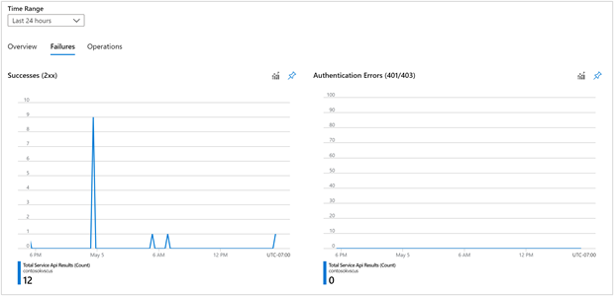
La cartella di lavoro Errori suddivide i risultati di tutte le richieste effettuate agli insiemi di credenziali delle chiavi nell'intervallo di tempo selezionato e fornisce la categorizzazione in base a operazioni completate (2xx), errori di autenticazione (401/403), limitazione delle richieste (429) e altri errori.
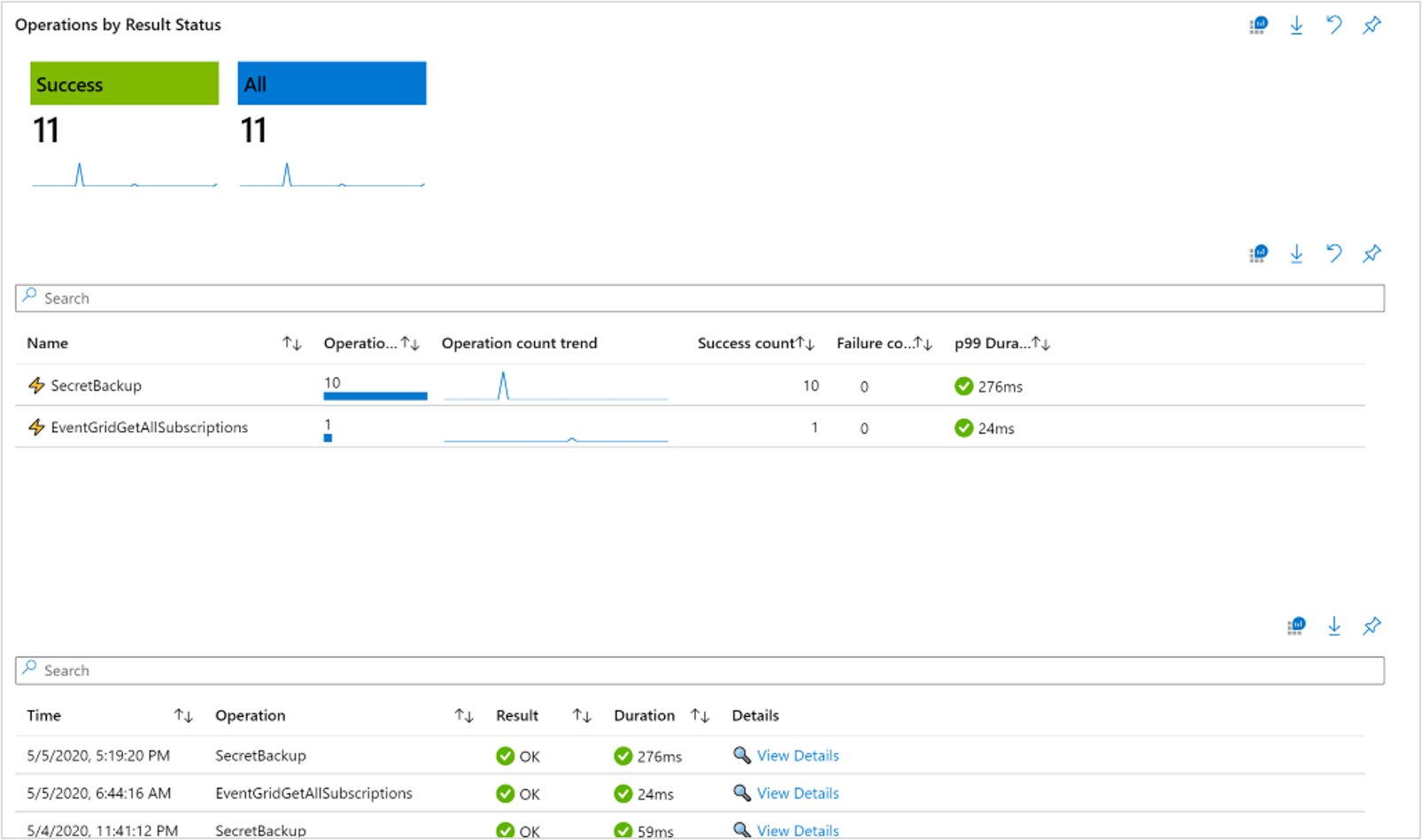
La cartella di lavoro Operazioni consente di approfondire i dettagli completi di tutte le transazioni, che possono essere filtrati per stato del risultato tramite i riquadri superiori.
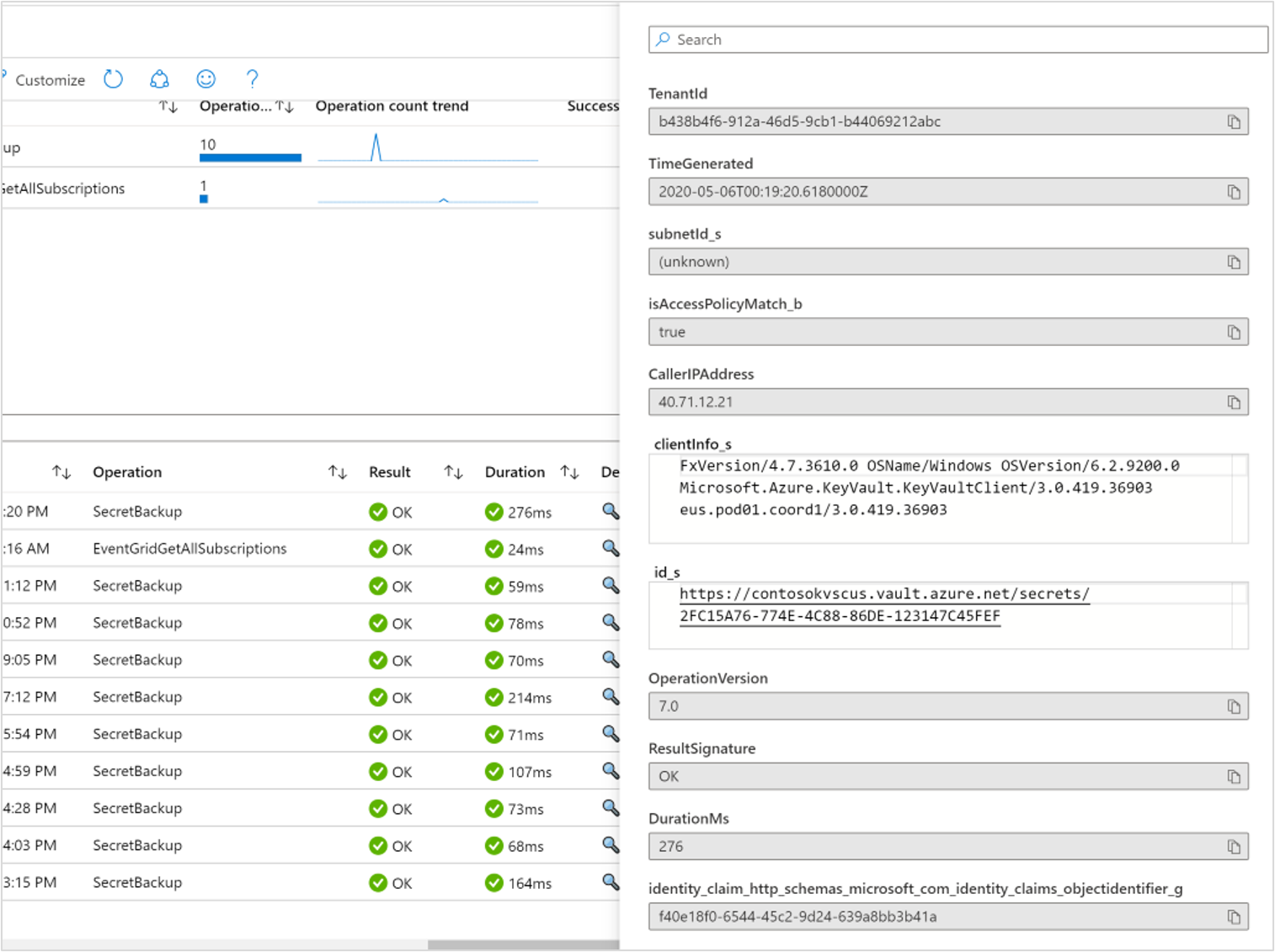
Gli utenti possono anche definire l'ambito delle visualizzazioni in base a specifici tipi di transazioni nella tabella superiore, che aggiorna in modo dinamico la tabella inferiore, in cui è possibile visualizzare i dettagli completi delle operazioni nel riquadro contestuale popup.
Nota
Si noti che per visualizzare questa cartella di lavoro, è necessario aver abilitato le impostazioni di diagnostica. Per altre informazioni sull'abilitazione dell'impostazione di diagnostica, vedere Registrazione di Azure Key Vault.
Aggiunta ed esportazione
È possibile aggiungere una qualsiasi delle sezioni di metriche a un dashboard di Azure selezionando l'icona a forma di puntina da disegno in alto a destra nella sezione.
La panoramica relativa a più sottoscrizioni e insiemi di credenziali delle chiavi o le cartelle di lavoro degli errori supportano l'esportazione dei risultati in formato Excel selezionando l'icona del download a sinistra dell'icona della puntina da disegno.
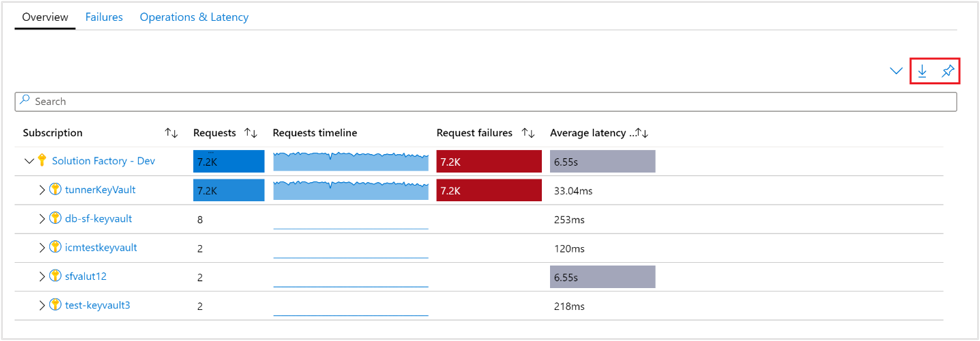
Personalizzare le informazioni dettagliate su Key Vault
Questa sezione illustra gli scenari comuni in cui è utile modificare la cartella di lavoro per personalizzarla a supporto delle proprie esigenze di analisi dei dati:
- Definire l'ambito della cartella di lavoro in modo da selezionare sempre una particolare sottoscrizione o uno o più insiemi di credenziali delle chiavi specifici
- Cambiare le metriche nella griglia
- Cambiare la soglia delle richieste
- Cambiare il rendering dei colori
Per iniziare le personalizzazioni, abilitare la modalità di modifica selezionando il pulsante Personalizza sulla barra degli strumenti superiore.

Le personalizzazioni vengono salvate in una cartella di lavoro personalizzata per evitare la sovrascrittura della configurazione predefinita nella cartella di lavoro pubblicata. Le cartelle di lavoro vengono salvate all'interno di un gruppo di risorse, ovvero nella sezione Report personali privata o nella sezione Report condivisi accessibile a tutti gli utenti che hanno accesso al gruppo di risorse. Dopo aver salvato la cartella di lavoro personalizzata, per avviarla è necessario passare alla raccolta di cartelle di lavoro.

Specifica di una sottoscrizione o di un insieme di credenziali delle chiavi
È possibile configurare la panoramica relativa a più sottoscrizioni e insiemi di credenziali delle chiavi o le cartelle di lavoro degli errori in modo da includere nell'ambito una o più sottoscrizioni o uno o più insiemi di credenziali delle chiavi per ogni esecuzione, seguendo questa procedura:
- Selezionare Monitoraggio nel portale e quindi selezionare Insiemi di credenziali delle chiavi dal riquadro sinistro.
- Nella cartella di lavoro Panoramica selezionare Modifica nella barra dei comandi.
- Nell'elenco a discesa Sottoscrizioni selezionare una o più sottoscrizioni da usare come predefinite. Tenere presente che la cartella di lavoro supporta la selezione di un totale di 10 sottoscrizioni.
- Nell'elenco a discesa Insiemi di credenziali delle chiavi selezionare uno o più account da usare come predefiniti. Tenere presente che la cartella di lavoro supporta la selezione di un totale di 200 account di archiviazione.
- Selezionare Salva con nome sulla barra dei comandi per salvare una copia della cartella di lavoro con le personalizzazioni, quindi selezionare Modifica completata per tornare alla modalità di lettura.
Risoluzione dei problemi
Per indicazioni sulla risoluzione dei problemi generale, vedere l'articolo della risoluzione dei problemidedicato sulle informazioni dettagliate basate sulla cartella di lavoro.
Questa sezione fornisce un supporto per la diagnosi e la risoluzione di alcuni dei problemi più comuni che possono verificarsi durante l'uso delle informazioni dettagliate di Key Vault.
Risoluzione dei problemi di prestazioni o degli errori
Per risolvere eventuali problemi correlati all'insieme di credenziali delle chiavi identificati con informazioni dettagliate sull'insieme di credenziali delle chiavi, vedere la documentazione di Azure Key Vault.
Perché si vedono solo 200 insiemi di credenziali delle chiavi
È previsto un limite di 200 insiemi di credenziali delle chiavi che è possibile selezionare e visualizzare. A prescindere dal numero di sottoscrizioni selezionate, il numero di insiemi di credenziali delle chiavi selezionati prevede un limite di 200.
Perché non è possibile vedere tutte le sottoscrizioni nel selettore di sottoscrizioni
Vengono mostrate solo le sottoscrizioni che contengono insiemi di credenziali delle chiavi, scelte tramite il filtro di sottoscrizioni selezionato, che sono selezionate nella sezione "Directory e sottoscrizione" nell'intestazione del portale di Azure.
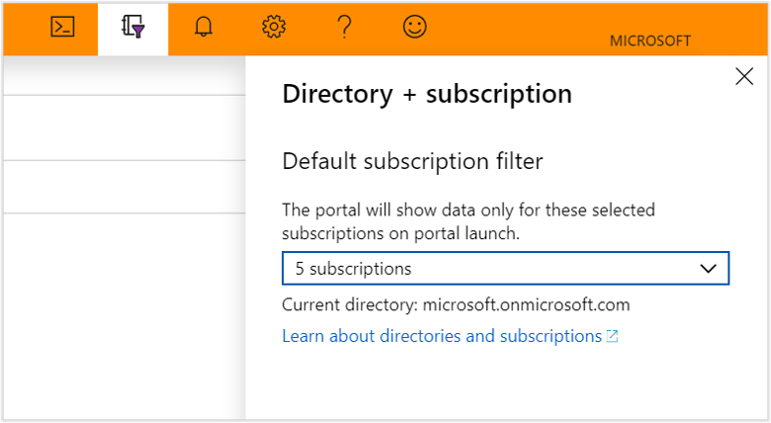
Come è possibile apportare modifiche o aggiungere altre visualizzazioni alle informazioni dettagliate di Key Vault
Per apportare modifiche, selezionare "Modalità di modifica" per modificare la cartella di lavoro, quindi è possibile salvare il lavoro come una nuova cartella di lavoro associata a una sottoscrizione e a un gruppo di risorse designati.
Qual è la cadenza temporale dopo che è stata bloccata una parte delle cartelle di lavoro
La cadenza temporale è automatica, quindi dipende dall'intervallo di tempo selezionato.
Qual è l'intervallo di tempo quando viene bloccata una parte della cartella di lavoro
L'intervallo di tempo dipende dalle impostazioni del dashboard.
È possibile vedere altri dati o creare visualizzazioni personali? Come si apportano modifiche alle informazioni dettagliate di Key Vault
È possibile modificare la cartella di lavoro esistente con la modalità di modifica, quindi salvare il lavoro come una nuova cartella di lavoro che conterrà tutte le nuove modifiche.
Passaggi successivi
Informazioni sugli scenari che le cartelle di lavoro sono progettate per supportare, su come creare nuovi report e personalizzare report esistenti e altro ancora sono disponibili nell'articolo Creare report interattivi con le cartelle di lavoro di Monitoraggio di Azure.